|
调教也要有技巧 让摄像头处于最佳工作状态
使用摄像头进行视频互动交流,已经是非常普遍的事情了,作为视频互动交流的“眼睛”,摄像头性能的好坏将直接影响互动交流的效果。为了有效提高视频互动交流效果,我们必须想办法掌握一些调教摄像头的技巧,以便让其常用常新。这不,本文下面总结出来的一些使用心得,将会帮助大家更高效地用好摄像头!
远离强光刺激
考虑到摄像头中包含塑料和聚脂橡胶成分,这些成分在强光直接照射下,十分容易导致老化,从而会大大降低成像效果。所以,大家在放置摄像头时,千万不要将其镜头长时间直接对准强烈的太阳光线,此外也要注意让摄像头远离热源,因为长时间工作于温度较高的环境中时,摄像头也会发生老化现象,降低成像效果。还有一点需要提醒各位的是,如果摄像头所在的环境光线太强或者太弱的话,摄像头的成像效果往往很难达到最满意的状态;例如,要是环境光线非常暗淡的话,那么摄像头成像画面看上去非常昏暗,画面看上去甚至可能是漆黑一片;当然,要是环境光线太强的话,那么摄像头成像画面看上去就会发白。因此,挑选一个光线亮度合适的工作环境进行视频互动交流,而且摄像头不能迎着光源的才能保证有不错的效果。
远离灰尘侵袭
考虑到摄像头在工作过程中会直接暴露于空气中,而空气中或多或少总有一些灰尘存在,这些灰尘很有可能会散落在摄像头表面,要是长时间不对摄像头表面进行清洁的话,那么摄像头成像画面看上去将会模糊不清。因此,为了避免摄像头远离灰尘的侵袭,大家一定要确保摄像头工作在没有灰尘的环境中,而且在完成视频互动交流任务后,一定要记得及时用盖子将摄像头保护好,以尽量减少灰尘直接侵袭的机会。倘若发现摄像头成像画面比较模糊的话,不妨检查一下它的表面是否有灰尘覆盖,要是发现有灰尘的话,一定要先用柔软棉布把覆盖在摄像头表面的灰尘抹一遍,接着用眼镜布或专业镜头纸再细擦一遍,而且在进行擦拭时,尽量先从摄像头中央开始。另外需要提醒大家的是,摄像头的镜头焦距大小要是调整不当的话,也有可能影响它的成像画面效果,所以在擦拭完灰尘之后,摄像头仍然不能产生较好的成像效果时,一定要注意查看镜头焦距的大小。
严禁直接触摸
为了提高摄像头成像效果,生产厂家往往会在它的表面涂上一层特殊的光学膜,以便对环境光线进行高效接收,但这种光学保护层一旦受到手的触摸,会在其表面留下细微的手印或者污迹,而这种手印或者污迹会直接影响摄像头高效吸收环境光线,从而降低它的成像效果。为此,大家的手无论有多干净,都不能去直接触摸摄像头表面,否则的话不但会把它的光学保护层损坏,而且还会导致视频互动交流效果下降。
远离成像断裂
也许大家在用摄像头进行视频互动交流时,常常会遇到摄像头成像画面出现断裂现象,从而降低动态交流效果,那么有没有办法避免成相画面出现断裂现象呢?由于摄像头成像后会自动通过USB接口的数据线缆,将成像信号压缩并传输给计算机系统显示,如果计算机自身的硬件配置较低的话,就可能导致系统无法及时应对传送过来的视频内容,这样一来显示在屏幕上的成像画面自然就容易出现断裂现象。为了避免或者缓和这种成像断裂现象,我们需要做到以下几点:
首先必须确保USB接口的摄像头安装在硬件配置比较高的计算机系统中,不然的话摄像头捕捉过来的视频动态内容会让USB线缆不堪重负的;其次为了提高计算机系统的及时反应能力以及对大容量数据信息的处理能力,计算机的CPU工作频率大小必须是越高越好,不然的话系统将无法及时将压缩过的视频动态内容快速解压显示出来。
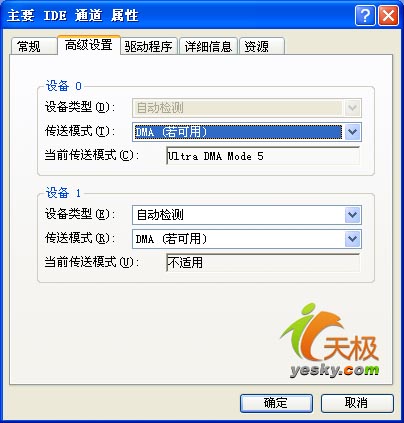
在无法升级或者提高计算机配置的情况下,大家不妨通过降低摄像头显示分辨率的情况,来尽可能地消除成像画面出现的断裂现象。另外在条件许可的情况下,可以将硬盘的工作模式设置为“DMA存贮模式”,以便尽可能地提高计算机硬盘接纳大容量动态视频数据的能力;在启用硬盘的DMA工作模式时,应该先依次单击“开始”/“设置”/“控制面板”命令,在弹出的系统控制面板窗口中,双击系统图标,打开系统的属性设置窗口,单击该窗口中的“硬件”标签,然后在对应的标签页面中单击“设备管理器”按钮,打开系统的设备列表界面;展开该界面中的“IDE
ATA/ATAPI控制器”选项,再用鼠标右键单击下面的“主要IDE通道”子选项,并从弹出的右键菜单中执行“属性”命令,打开主要IDE通道的属性设置界面。单击该界面中的“高级设置”选项卡,打开如图1所表示的设置窗口,然后在该窗口的“传送模式”设置项处单击下拉按钮,再从下拉列表中选中“DMA”选项,最后单击“确定”按钮完成设置操作;按照相同的办法,再将次要IDE通道的传送模式设置为“DMA”就可以了。
远离花屏现象
在进行视频互动交流操作时,大家也有可能遇到成像画面出现花屏现象,遇到这种现象时我们该如何快速地将它排除呢?其实成像画面出现花屏的现象一般不大容易发生,一旦碰到这种现象时,我们可以从驱动程序方面开始排查。首先检查计算机系统中安装的摄像头驱动程序是否和当前使用的摄像头型号相一致,如果不匹配或不一致的话,必须将原先安装的驱动程序卸载干净,之后再把摄像头随机配备的驱动程序安装好。其次检查一下计算机系统是否同时安装了几个不同版本的摄像头驱动程序,或者看看是否同时安装了几个不同厂家开发的摄像头驱动程序,如果系统中安装有多个驱动程序的话,必须先将多个驱动程序全部卸载干净,再按正确的方法将原配驱动程序安装好。第三不妨重新更换一只显示卡看看,因为有的摄像头驱动程序会与显卡及其驱动程序会发生冲突或者不兼容现象,这样一来就有可能影响摄像头成像画面的显示效果,要是在更换一块显卡之后摄像头工作恢复正常的话,那就表明我们当前购买的摄像头质量不是太好,此时可以考虑到销售商那里去更换新的摄像头。
|
